Łączenie/kontrolowanie komputerów przez sieć za pomocą KontrolPack

Kontroluj komputery w swojej sieci z łatwością dzięki KontrolPack. Łącz i zarządzaj komputerami z różnymi systemami operacyjnymi bez wysiłku.
Chcesz uzyskać szczegółowy odczyt na swoim komputerze z systemem Linux? Zainstaluj Hardinfo. To fantastyczna aplikacja, która powie Ci wszystko, od specyfikacji technicznych komputera po testy procesorów, informacje o modułach jądra systemu Linux i wiele więcej! Oto jak uruchomić go w systemie Linux!
Hardinfo to niezwykle szczegółowa aplikacja, która pomaga znaleźć mnóstwo informacji o komputerze z systemem Linux. Jednak nie jest on fabrycznie zainstalowany w żadnym systemie operacyjnym Linux, więc przed kontynuowaniem przewodnika musimy zademonstrować, jak zainstalować go na komputerze.
 Instalacja Hardinfo jest mniej więcej podobna dla wszystkich głównych systemów operacyjnych Linux, ponieważ aplikacja jest bardzo popularna i dostępna w prawie wszystkich repozytoriach oprogramowania dystrybucyjnego. Aby rozpocząć instalację aplikacji Hardinfo na komputerze, uruchom okno terminala i postępuj zgodnie z instrukcjami instalacji opisanymi poniżej, które odpowiadają Twojej dystrybucji.
Instalacja Hardinfo jest mniej więcej podobna dla wszystkich głównych systemów operacyjnych Linux, ponieważ aplikacja jest bardzo popularna i dostępna w prawie wszystkich repozytoriach oprogramowania dystrybucyjnego. Aby rozpocząć instalację aplikacji Hardinfo na komputerze, uruchom okno terminala i postępuj zgodnie z instrukcjami instalacji opisanymi poniżej, które odpowiadają Twojej dystrybucji.
W systemie Ubuntu Linux można zainstalować aplikację Hardinfo za pomocą prostego polecenia Apt .
sudo apt zainstaluj hardinfo
Osoby korzystające z systemu Debian Linux mogą uzyskać najnowsze Hardinfo na swoim komputerze za pomocą poniższego polecenia Apt-get .
sudo apt-get install hardinfo
W Arch Linux aplikacja Hardinfo znajduje się w repozytorium oprogramowania „Community”. Upewnij się, że w pliku konfiguracyjnym Pacmana włączono opcję „Społeczność”. Następnie uruchom następujące polecenie Pacman poniżej, aby zainstalować najnowszą wersję Hardinfo.
sudo pacman -S hardinfo
Fedora Linux to jedyny system operacyjny Linux w głównym nurcie, w którym nie ma Hardinfo do łatwej instalacji. Jeśli chcesz pobrać najnowszą wersję Hardinfo, musisz ją pobrać za pośrednictwem repozytorium oprogramowania innej firmy.
Aby pobrać pakiet Hardinfo RPM, uruchom poniższe polecenia w oknie terminala. Zwróć uwagę, że pakiet Hardinfo RPM działa tylko w Fedorze 32. Przyszłe wydania Fedory prawdopodobnie będą wymagały kompilacji ze źródeł .
wget https://github.com/rpmsphere/noarch/raw/master/r/rpmsphere-release-32-1.noarch.rpm sudo rpm -Uvh rpmsphere-release*rpm sudo dnf zainstaluj hardinfo
Hardinfo można zainstalować w systemie OpenSUSE Linux dla OpenSUSE Leap 15.1, 15.2 i Tumbleweed za pośrednictwem repozytorium oprogramowania „OpenSUSE Oss”. Aby rozpocząć proces instalacji, upewnij się, że masz włączone repozytorium oprogramowania OpenSUSE Oss. Następnie wprowadź polecenie Zypper poniżej.
sudo zypper zainstaluj hardinfo
Jeśli używasz systemu operacyjnego Linux, który nie jest omówiony w tym przewodniku, a nadal chcesz mieć możliwość korzystania z Hardinfo, kod źródłowy jest jedyną drogą. Aby Hardinfo działał za pośrednictwem kodu źródłowego, przejdź do strony GitHub projektu Hardinfo . Tam przeczytaj instrukcje na stronie, aby dowiedzieć się, jak pobrać i skompilować kod.
Aby użyć Hardinfo do sprawdzenia sprzętu Linux, uruchom aplikację. Możesz uruchomić aplikację, wyszukując „Hardinfo” w menu aplikacji. Lub naciśnij Alt + F2 na klawiaturze, aby otworzyć szybki program uruchamiający, a następnie wpisz twarde informacje w polu uruchamiania.
Po otwarciu aplikacji Hardinfo zezwól aplikacji na skanowanie sprzętu. To nie potrwa długo. Po zakończeniu skanowania zlokalizuj przycisk „Generuj raport” i kliknij go.
Po wybraniu przycisku „Generuj raport” na ekranie pojawi się wyskakujące okienko. Domyślnie wybrane są „Komputer”, „Urządzenia”, „Sieć” i „Wzorce”. Usuń zaznaczenie elementów, których nie chcesz uwzględniać w raporcie. Następnie kliknij przycisk „Generuj”.
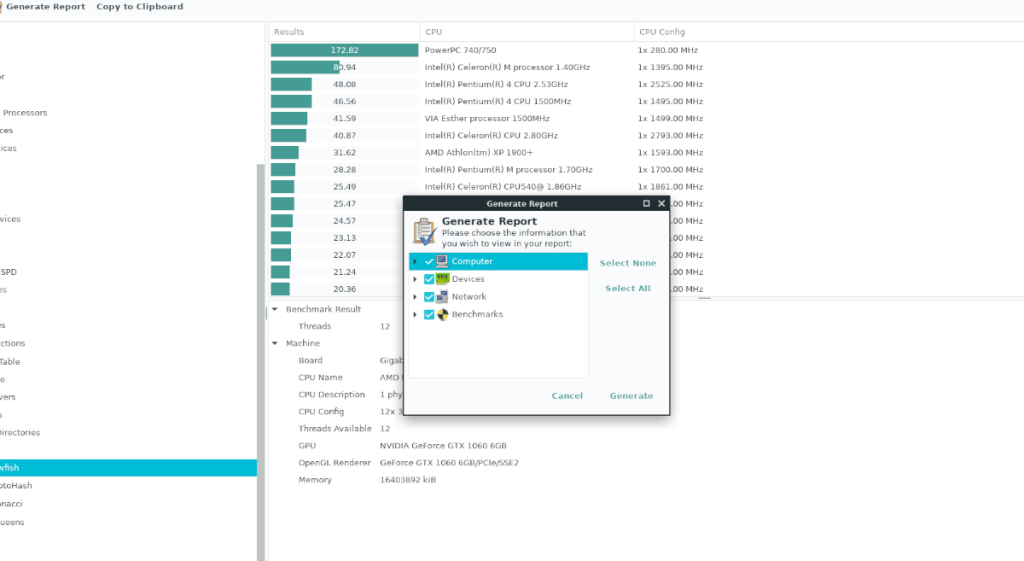
Po wybraniu przycisku „Generuj” pojawi się wyskakujące okienko. W wyskakującym okienku użyj przeglądarki, aby zapisać plik raportu na swoim komputerze.
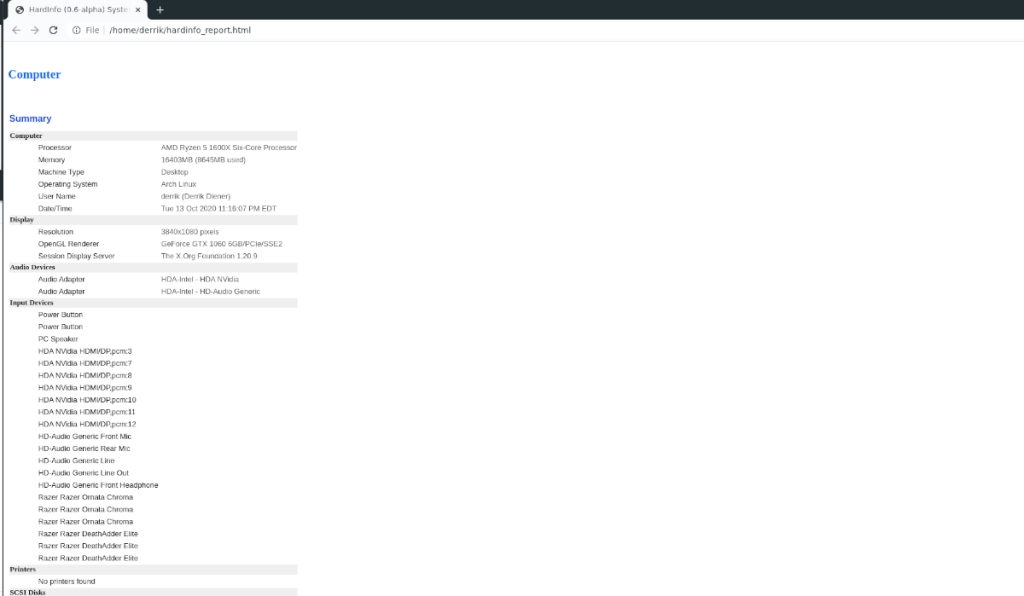
Po zapisaniu raportu na ekranie pojawi się powiadomienie. W tym powiadomieniu Hardinfo poprosi o otwarcie raportu w przeglądarce. Wybierz „Otwórz”, aby wyświetlić raport.

Hardinfo może pokazać specyfikacje techniczne komputera. Oto jak to zrobić. Najpierw uruchom Hardinfo. Następnie zlokalizuj przycisk „Komputer” po lewej stronie i kliknij go.
W sekcji „Komputer” zobaczysz pełny odczyt specyfikacji technicznych komputera. Od CPU po GPU i wszystko pomiędzy!
Chcesz uzyskać bardziej szczegółowe informacje o urządzeniach podłączonych do komputera z systemem Linux? Znajdź sekcję „Urządzenia” w Hardinfo. Po zlokalizowaniu „Urządzenia” spójrz na elementy znajdujące się bezpośrednio pod nim, takie jak „Procesor”, „Pamięć” itp., aby wyświetlić informacje o urządzeniu.
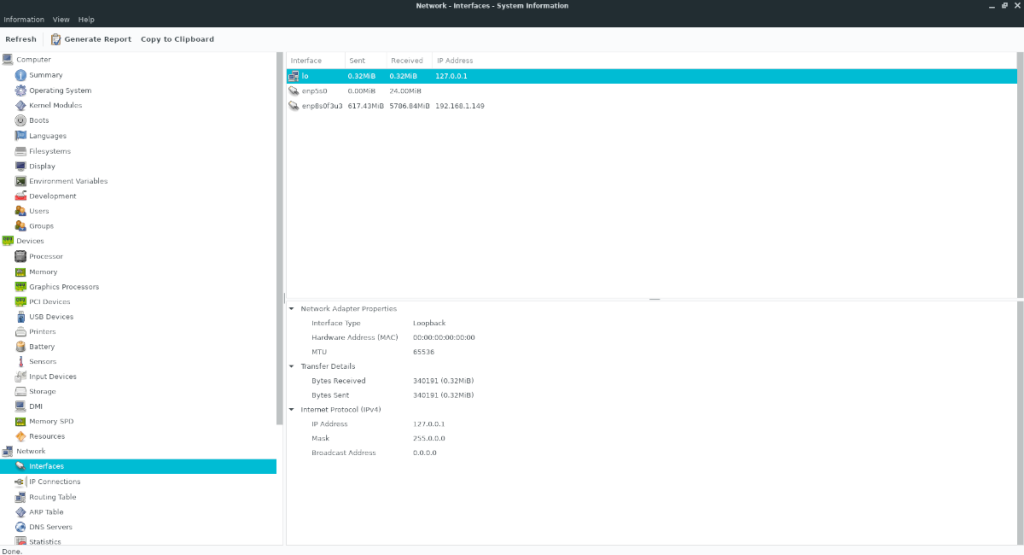
Czy chcesz znaleźć informacje związane z urządzeniami sieciowymi? Znajdź sekcję „Sieć” na pasku bocznym w Hardinfo. Bezpośrednio pod „Hardinfo” zobaczysz „Interfejsy”, „Połączenia IP”, „Tabela routingu” i inne elementy związane z siecią, których możesz użyć do znalezienia informacji o sieci na komputerze z systemem Linux.
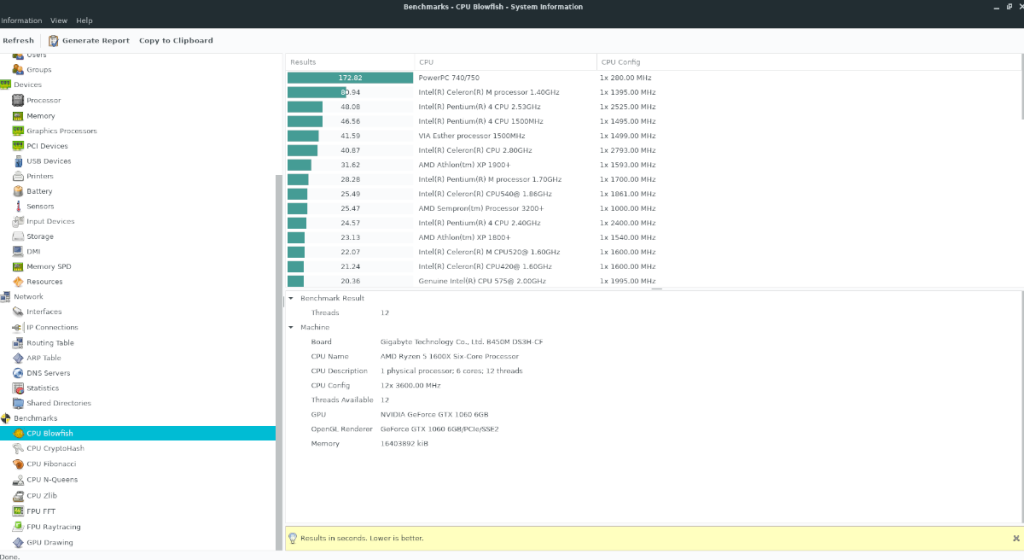
Chcesz przetestować wydajność swojego komputera z systemem Linux? Przejdź do paska bocznego w Hardinfo i znajdź „Wzorce porównawcze”. Pod „benchmarkami” zobaczysz kilka testów, które możesz uruchomić na swoim komputerze z systemem Linux, aby przetestować jego wydajność!
Nie to narzędzie, którego szukasz? Sprawdź naszą listę najlepszych narzędzi do przeglądania informacji o sprzęcie w systemie Linux .
Kontroluj komputery w swojej sieci z łatwością dzięki KontrolPack. Łącz i zarządzaj komputerami z różnymi systemami operacyjnymi bez wysiłku.
Czy chcesz automatycznie wykonywać powtarzające się zadania? Zamiast klikać przycisk wiele razy ręcznie, czy nie byłoby lepiej, gdyby aplikacja…
iDownloade to wieloplatformowe narzędzie, które umożliwia użytkownikom pobieranie treści bez zabezpieczeń DRM z serwisu iPlayer BBC. Umożliwia pobieranie obu filmów w formacie .mov.
Funkcje programu Outlook 2010 omówiliśmy szczegółowo, ale ponieważ nie zostanie on wydany przed czerwcem 2010 r., czas przyjrzeć się bliżej programowi Thunderbird 3.
Od czasu do czasu każdy potrzebuje przerwy. Jeśli szukasz ciekawej gry, wypróbuj Flight Gear. To darmowa, wieloplatformowa gra typu open source.
MP3 Diags to najlepsze narzędzie do rozwiązywania problemów w Twojej kolekcji audio. Potrafi poprawnie oznaczyć pliki mp3, dodać brakujące okładki albumów i naprawić VBR.
Podobnie jak Google Wave, Google Voice wzbudził spore zainteresowanie na całym świecie. Google dąży do zmiany sposobu, w jaki się komunikujemy, a ponieważ staje się coraz bardziej
Istnieje wiele narzędzi, które pozwalają użytkownikom serwisu Flickr pobierać zdjęcia w wysokiej jakości, ale czy istnieje sposób na pobranie ulubionych z serwisu Flickr? Niedawno…
Czym jest samplowanie? Według Wikipedii „jest to akt pobrania fragmentu lub próbki jednego nagrania dźwiękowego i ponownego wykorzystania go jako instrumentu lub
Google Sites to usługa Google, która pozwala użytkownikom hostować witrynę na serwerze Google. Jest jednak jeden problem: nie ma wbudowanej opcji tworzenia kopii zapasowej.



![Pobierz symulator lotu FlightGear za darmo [Baw się dobrze] Pobierz symulator lotu FlightGear za darmo [Baw się dobrze]](https://tips.webtech360.com/resources8/r252/image-7634-0829093738400.jpg)




